Du kan dela data mellan Access 2010 och Excel2010 på många sätt. Excel-kalkylbladet består av celler som är organiserade i kolumner och rader, Access känner igen dem som fält och poster. Access 2010 är ett enkelt sätt att importera Excel-kalkylblad, det här inlägget kommer att förklara i detalj hur du importerar kalkylbladet i Access från Excel 2010.
Öppna Excel-kalkylbladet, se till att tabellen är i listformat. varje kolumn har en titel / etikett i första raden och innehåller liknande datatyper (liknande fakta), och det finns inga tomma rader och kolumner.
För instans: Jag har skapat ett arbetsblad med kolumner som innehåller titel i respektive första rad och lämnade inga tomma celler.

Starta åtkomst, skapa databas. Navigera till Externa data fliken och klicka Excel knapp.

Du får se Få externa data dialogrutan, visar det tre olika alternativ förhur och var databasen lagras. Gå igenom alternativen (med detaljer) och välj ett. Vi måste skapa en databas där tabellen skapas av Access automatiskt.
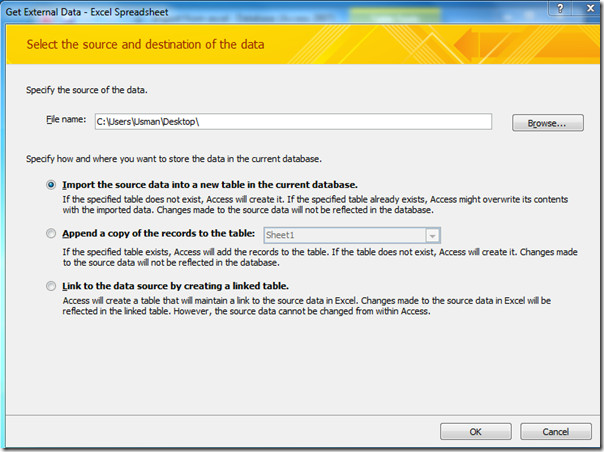
Träffa Bläddra till välj Excel-kalkylblad som du vill importera och klicka på Öppen.
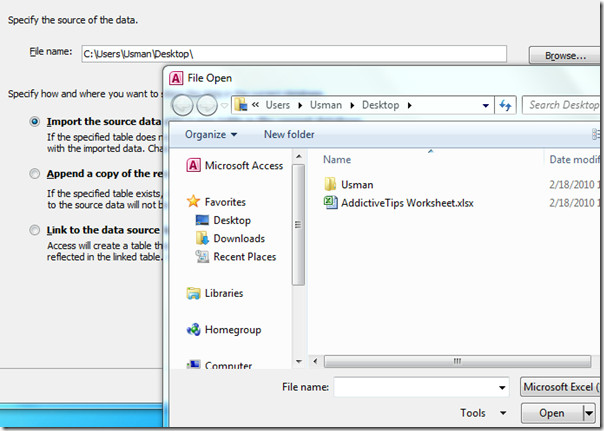
Nu den Importera arbetsbladguider öppnas där du kan välja önskat kalkylblad från listan du vill importera och klicka på Nästa. En exempeldata från valt kalkylblad kommer att visas i skärmdumpen nedan.
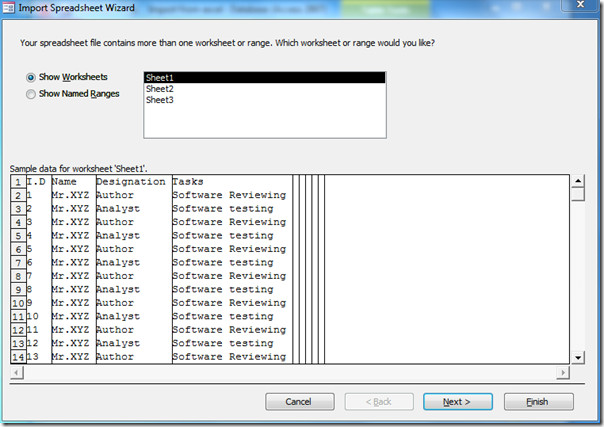
Aktivera Första raden innehåller kolumnrubriker checkbox. Som nämnts tidigare måste ditt kalkylblad ha kolumnens etikett i första raden, ett exempel kan ses på skärmdumpen nedan.
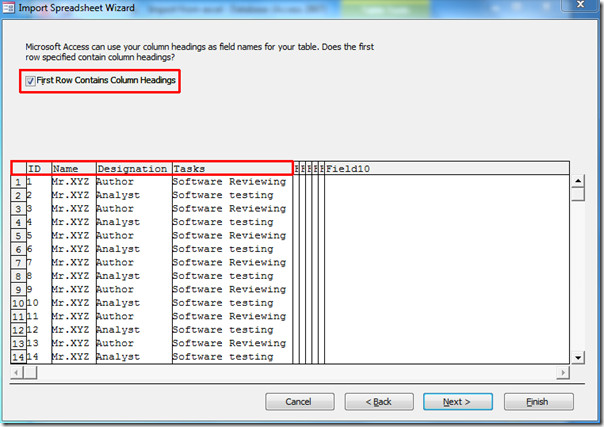
Ange nu information om vart och ett av fälten du importerar. Välj fält / kolumn i området nedan och ange motsvarande Fältalternativ. Vi kommer att välja ID fält och välj Datatyp som Heltal (endast nummer) och från indexeras rullgardinsmenyn väljer vi Nej. Du kan dock också välja Ja (indexerat) eller Ja (inte indexerat) från listan, beroende på din situation. Klick Nästa.
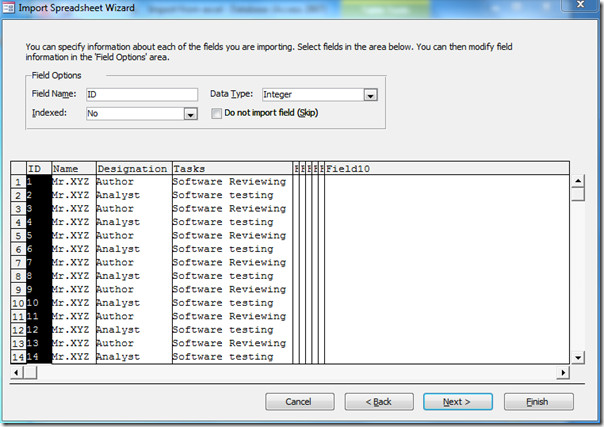
Välj nu ett annat fält / kolumn för att ange Fältalternativ.
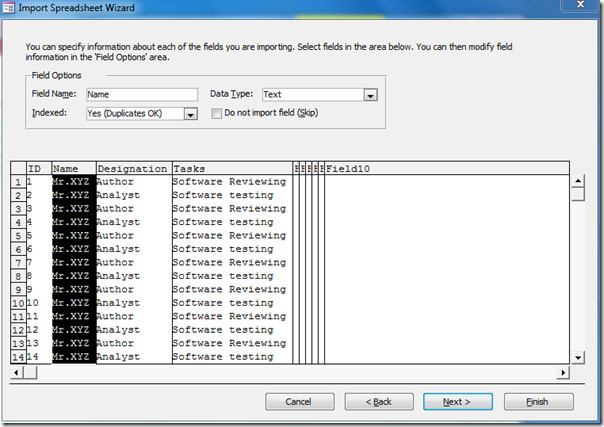
Nästa steg innehåller olika alternativ för att välja primärnyckel (Unique Identifier). Du kan aktivera Låt Access lägga till primärnyckel, eller välj din egen primära nyckel genom att välja kolumn / fältetikett från listrutan. Vi väljer standardalternativet, dvs. Låt Access lägga till den primära nyckeln. Klick Nästa.
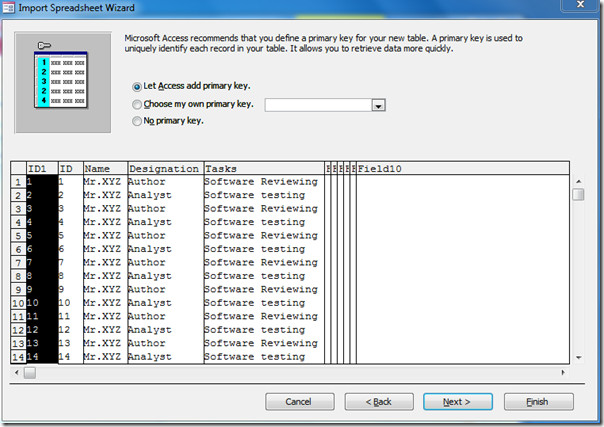
Du kan aktivera Spara importsteg för att spara importstegen för senare användning. När du är klar, tryck på Stäng.
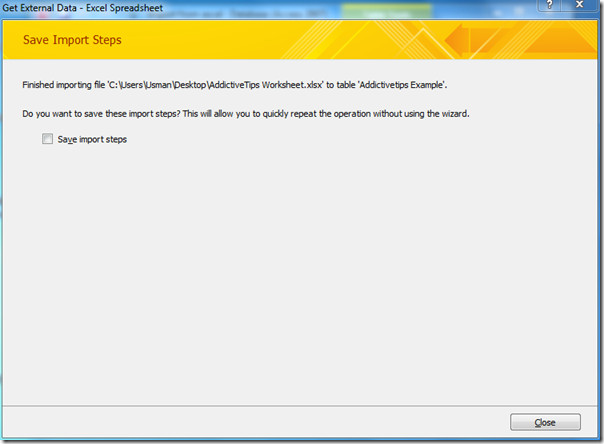
Excel-kalkylbladet har importerats framgångsrikt i Access 2010, som du kan se från skärmdumpen nedan.
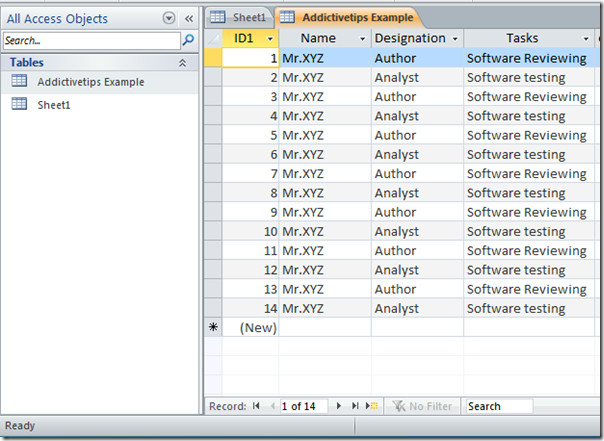
För att kontrollera om datatyper är korrekt vävda med kolumnens etikett, högerklicka på importerad tabell (Exempel på addictivetips) och klicka på Designvy. I den här vyn kan du tillämpa olika begränsningar över fält och ange datatyper.
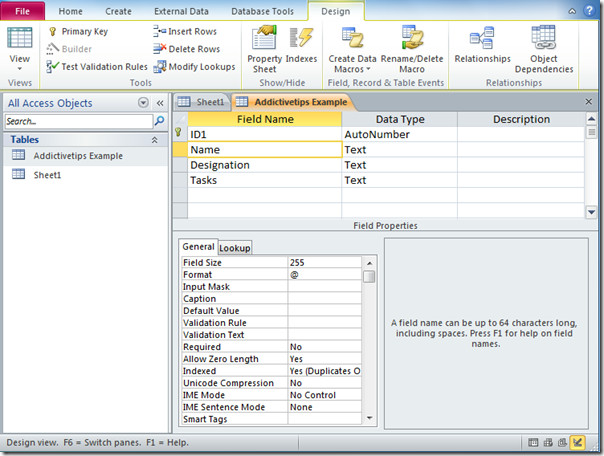













kommentarer